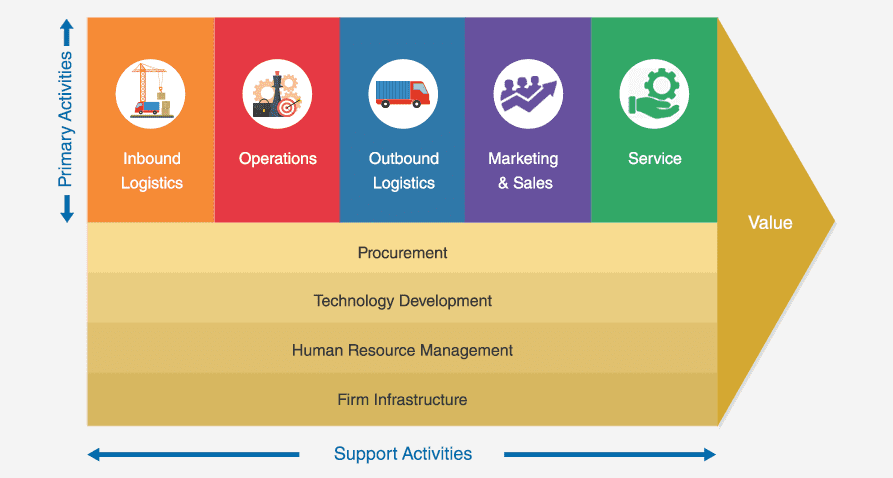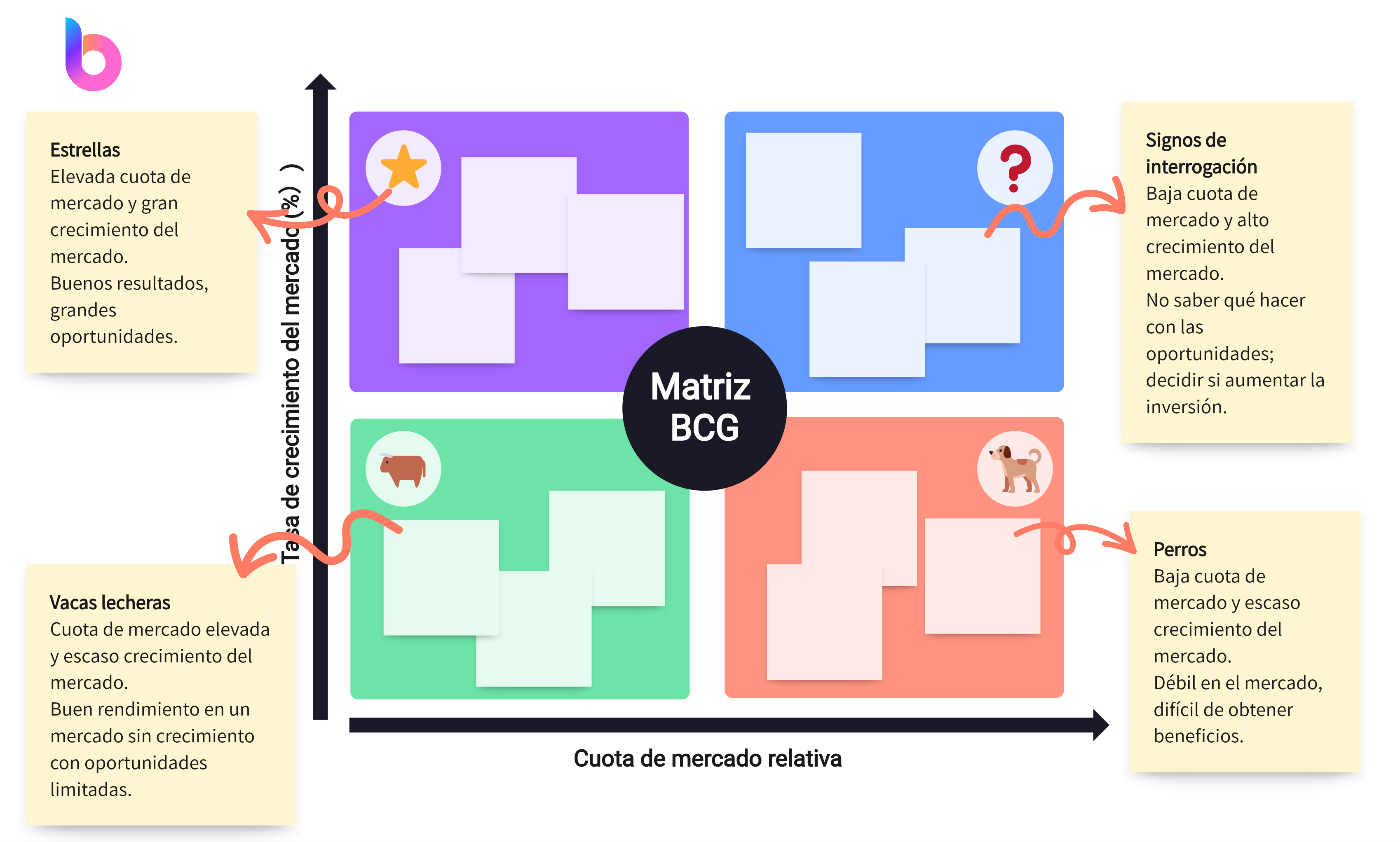El arte de sintetizar información y datos complejos en una representación gráfica es un proceso que requiere habilidad y entendimiento. Los mapas conceptuales son una de las formas más eficientes de hacer esto. En este artículo, vamos a explorar cómo crear un mapa conceptual en Word, un software comúnmente utilizado, y en Boardmix, una alternativa cada vez más popular. Esta guía paso a paso desglosará el proceso, facilitándole el desarrollo de sus propios mapas conceptuales.
¿Qué es un mapa conceptual?
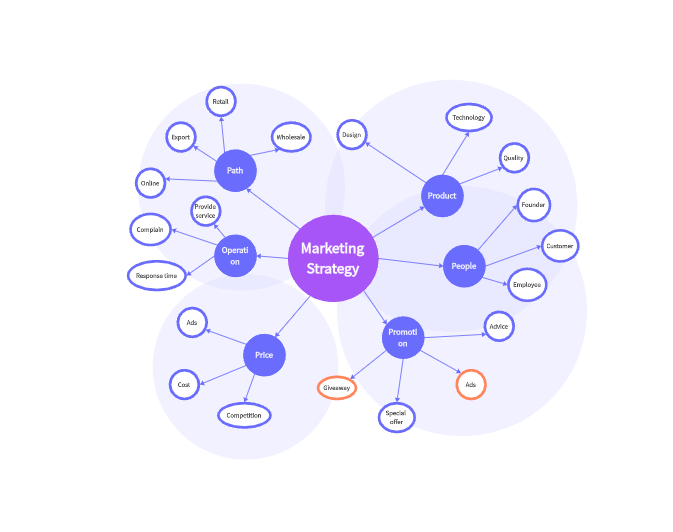
Utilizar la plantilla de mapa conceptual en Boardmix
Un mapa conceptual es una representación gráfica de la relación entre distintos conceptos. Se compone de nodos, que representan los conceptos, y líneas o flechas que representan las relaciones entre dichos conceptos. Los mapas conceptuales se utilizan ampliamente en la educación para facilitar el aprendizaje, y en el trabajo para organizar y comunicar información de manera efectiva.
Cómo hacer un mapa conceptual en Word paso a paso
Crear un mapa conceptual en Word es un proceso sencillo pero poderoso para organizar sus ideas. A continuación le mostraremos cómo hacerlo paso a paso:
Paso 1: Abra un documento nuevo en Word y haga clic en la pestaña "Insertar".
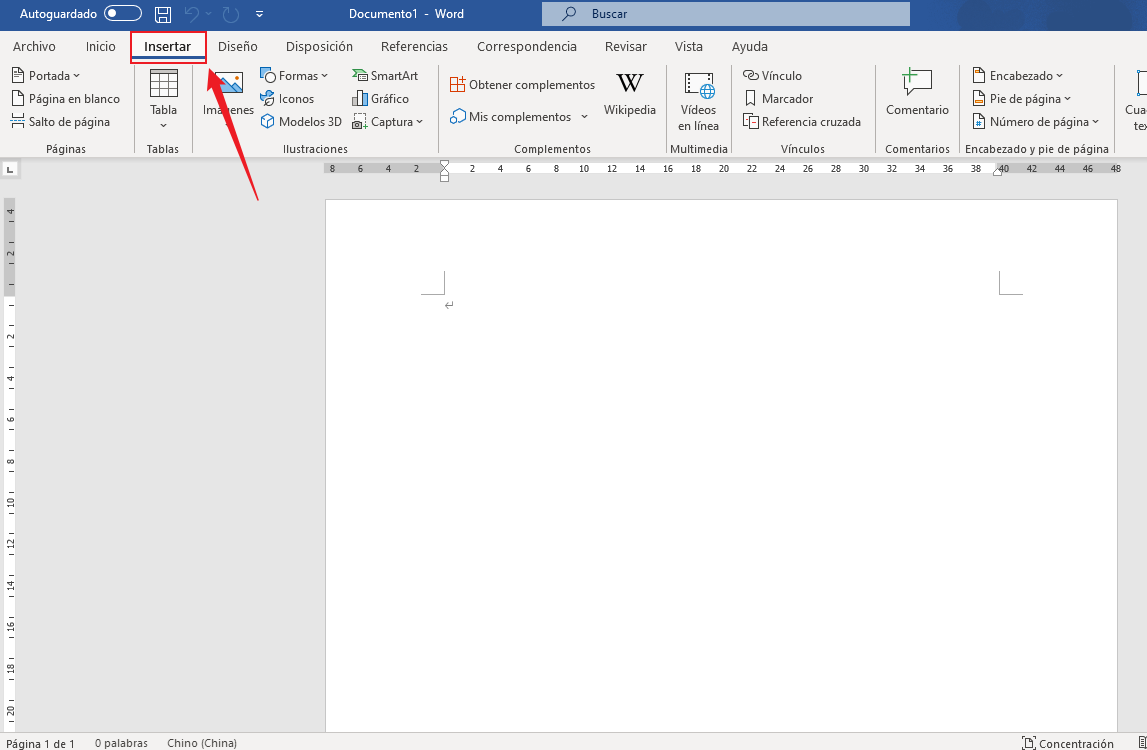
Paso 2: En el grupo "Ilustraciones", haga clic en "Formas". Aquí encontrará varias formas que puede usar para representar los conceptos en su mapa.
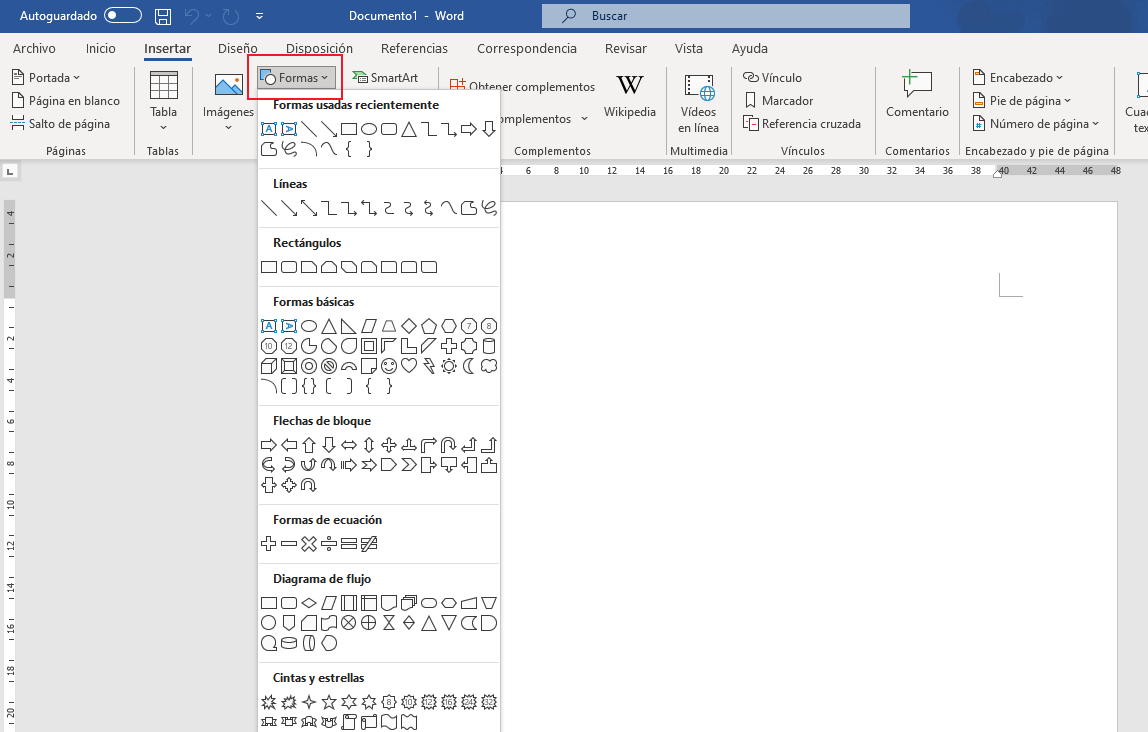
Paso 3: Seleccione una forma y hágala clic en el documento para insertarla. Puede ajustar su tamaño y posición según lo necesite.
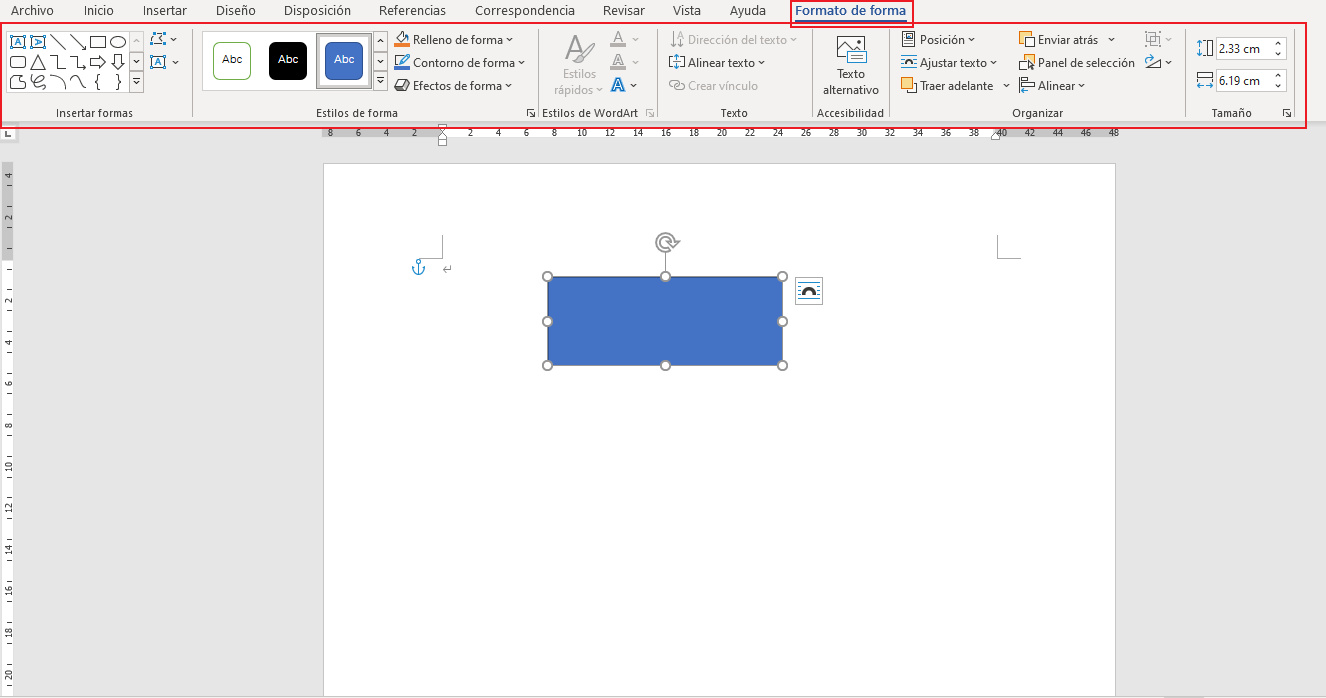
Paso 4: Para agregar texto a la forma, haga clic sobre la forma y, seguidamente, clic derecho. Se le abrirá una nueva ventana, donde tendrá que elegir la opción de Agregar texto. ¡Ya puede escribir todo lo que necesite!
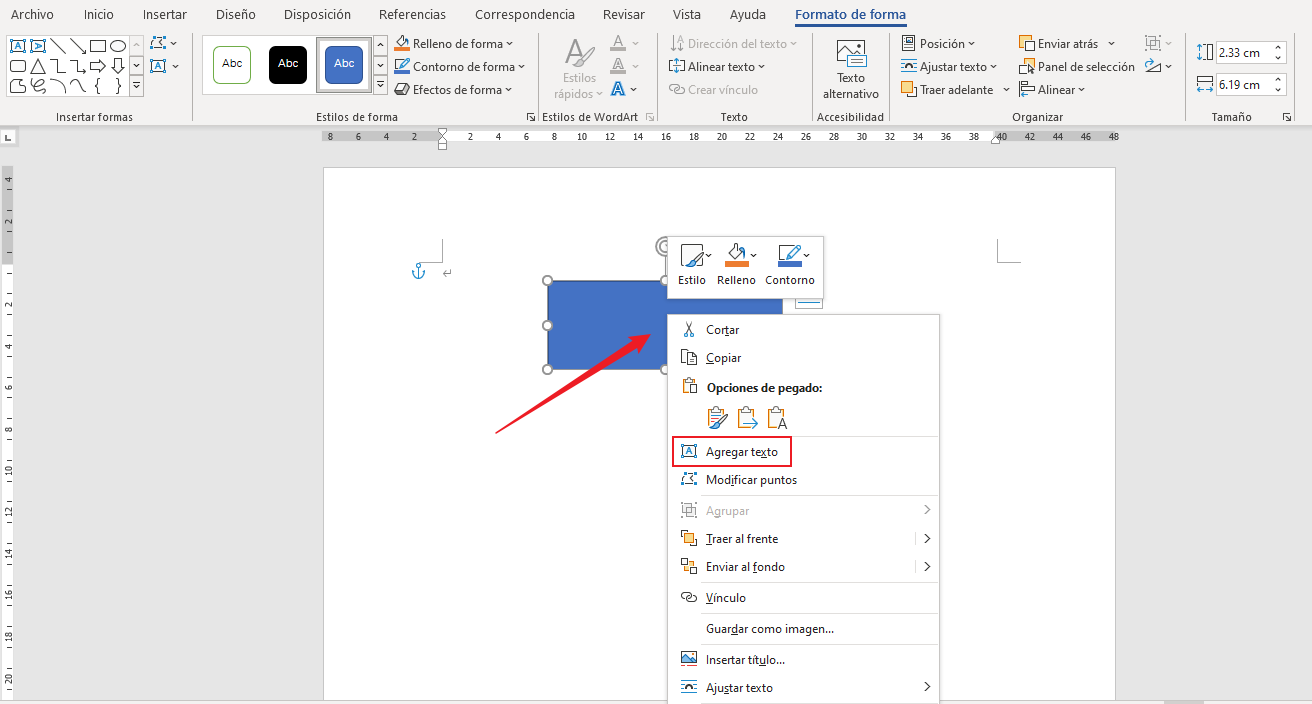
Paso 5: Para representar las relaciones entre los conceptos, haga clic nuevamente en "Formas" y seleccione una línea o flecha. Hágala clic en el documento y arrastre para conectar las formas.
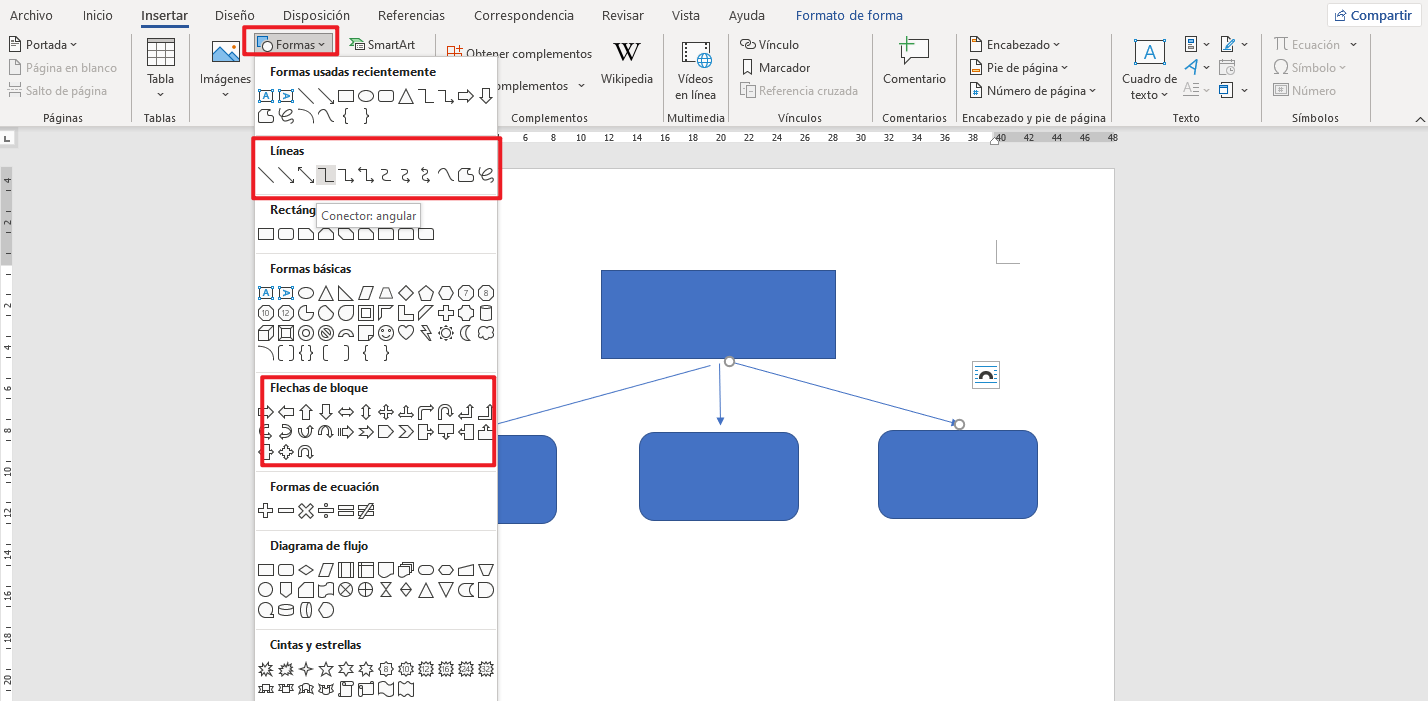
Paso 6: Repita estos pasos hasta que haya representado todos los conceptos y sus relaciones en su mapa.
Mapas conceptuales con SmartArt
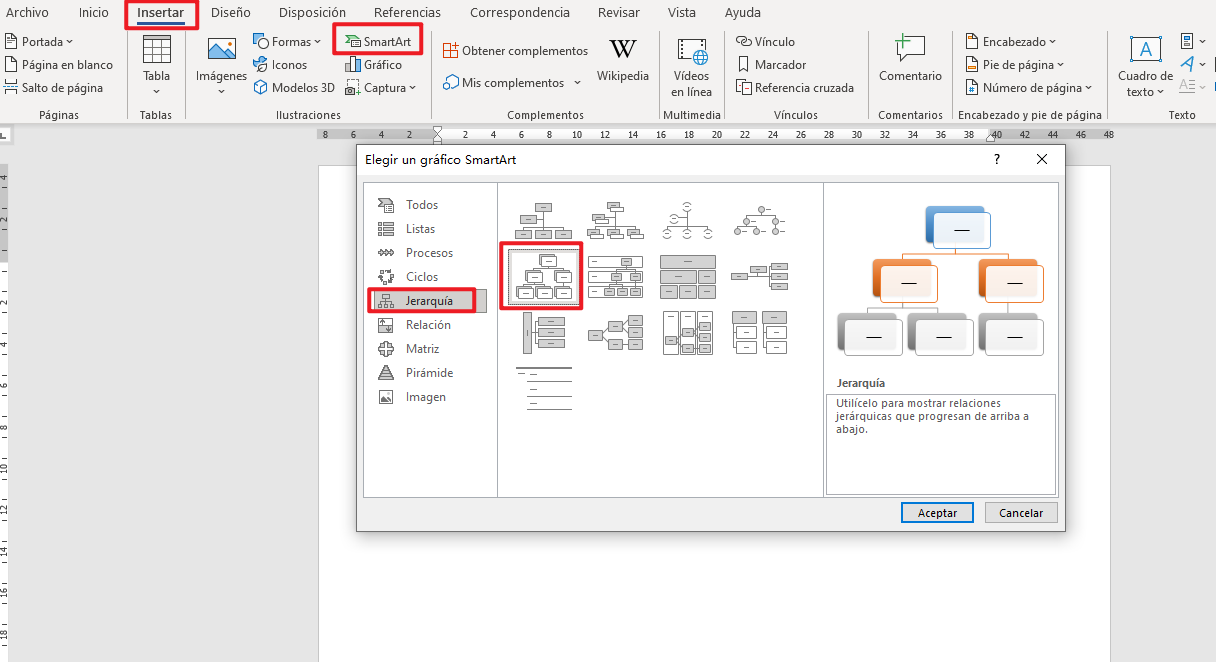
Si no tiene mucho tiempo o simplemente quiere saber cómo elaborar un mapa conceptual en Word de manera rápida y sencilla, la opción SmartArt se presenta como su mejor opción. Puede ubicar esta funcionalidad en el menú superior, haciendo clic en la pestaña Insertar y después en SmartArt. Inmediatamente, se desplegará una ventana adicional, donde necesitará seleccionar la opción Jerarquía y optar por el diseño que sea de su mayor preferencia.
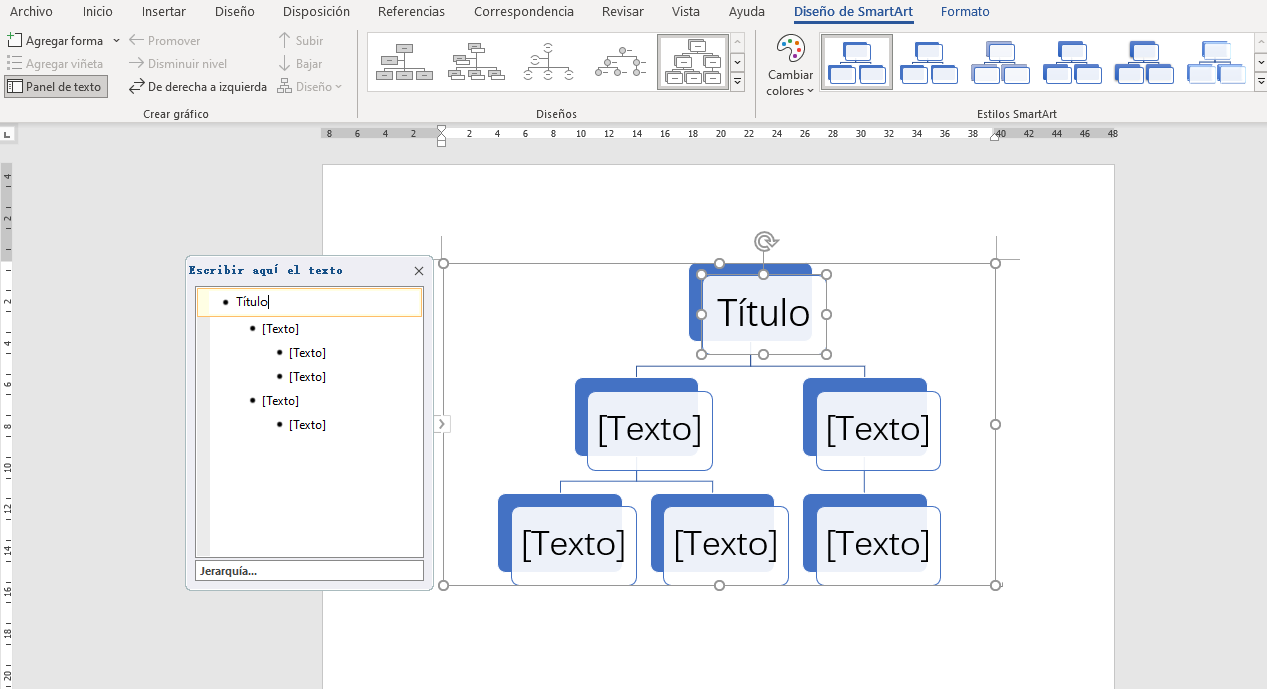
Se trata de patrones predeterminados que puede modificar conforme a su tema. Sin embargo, es vital tener en cuenta que son intrínsecamente básicos y no ofrecen un alto nivel de personalización. Además, podrían resultar algo complejos de editar, especialmente si está dando sus primeros pasos en el manejo de Word. A pesar de ello, su principal atractivo radica en que le permiten ahorrar una cantidad significativa de tiempo.
Consejos y trucos para mejorar sus mapas conceptuales
Para que sus mapas conceptuales sean realmente efectivos, tenga en cuenta estos consejos:
- Use colores para diferenciar los conceptos o categorías de información.
- Utilice diferentes tipos de líneas o flechas para representar diferentes tipos de relaciones entre los conceptos.
- Mantenga su mapa claro y sencillo. No sobrecargue con demasiada información.
- Utilice la función de alineación de Word para mantener su mapa ordenado.
Aplicación alternativa para crear mapas conceptuales con plantillas: Boardmix
Aunque Word es una herramienta muy útil para crear mapas conceptuales, existen otras aplicaciones diseñadas específicamente para este propósito, como Boardmix. Esta aplicación ofrece una amplia variedad de características y herramientas para crear mapas conceptuales personalizados.
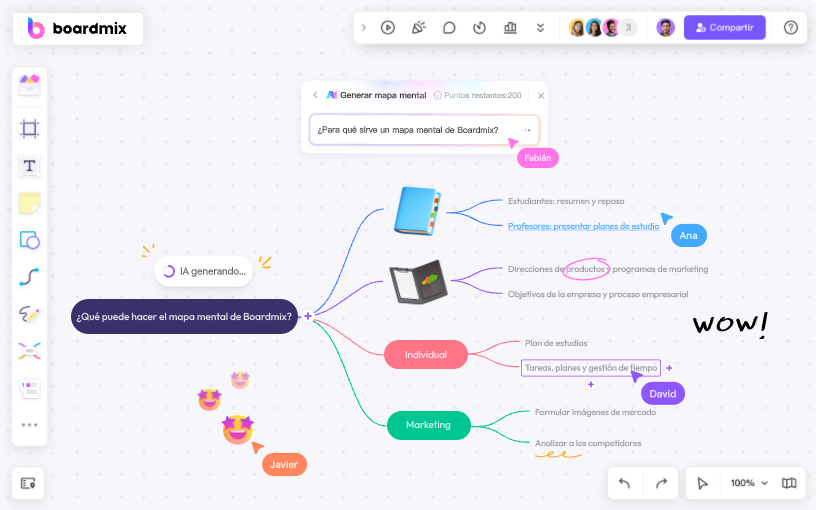
Siga los siguientes pasos para crear un mapa conceptual en Boardmix con plantilla preestablecida:
Inicie Boardmix: Inicie sesión en Boardmix desde su ordenador.

Elija una plantilla: Vaya a la sección Plantillas de la página de inicio. Navegue por una variedad de plantillas de mapas conceptuales prediseñadas y elija la que mejor se adapte a su preferencia.
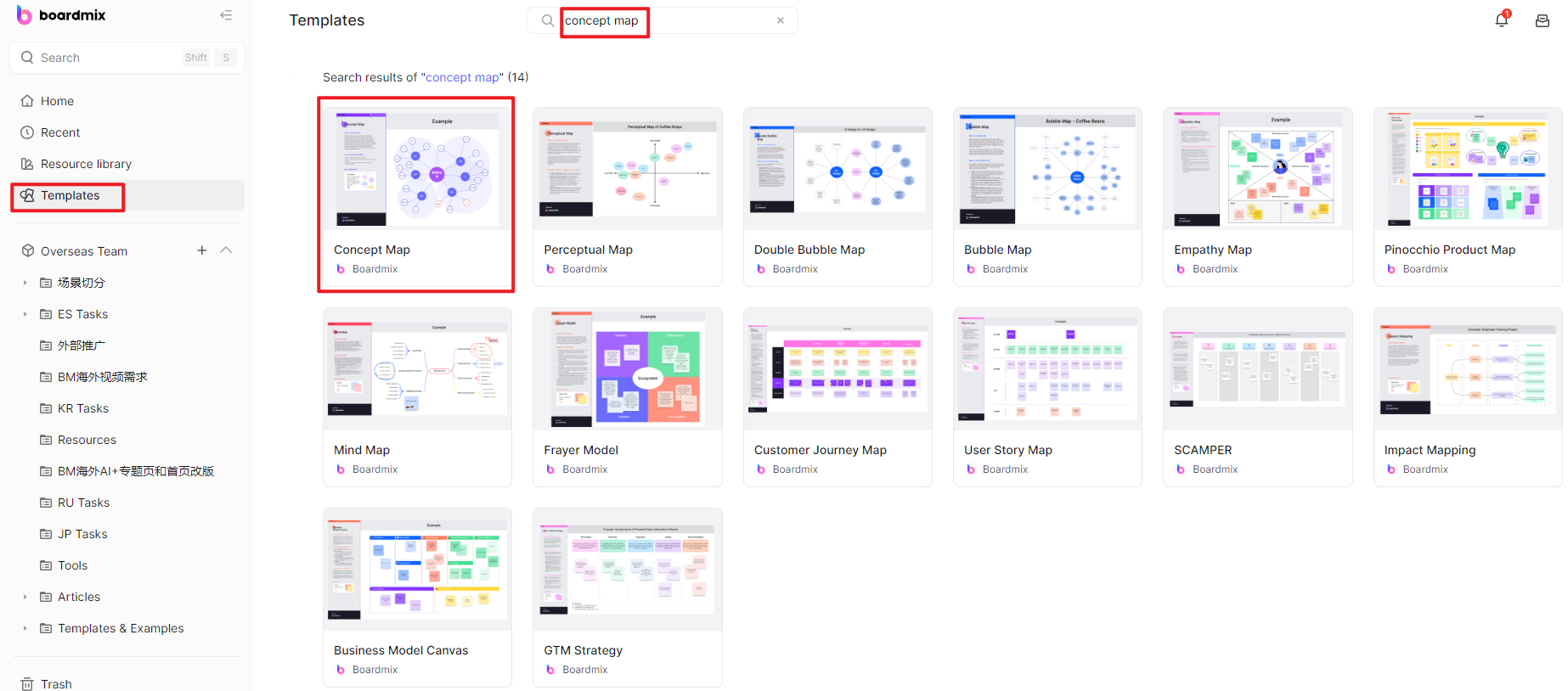
Abra la plantilla seleccionada: Haga clic en la plantilla seleccionada para abrirla. Aparecerá un gráfico editable con marcadores de posición predeterminados.
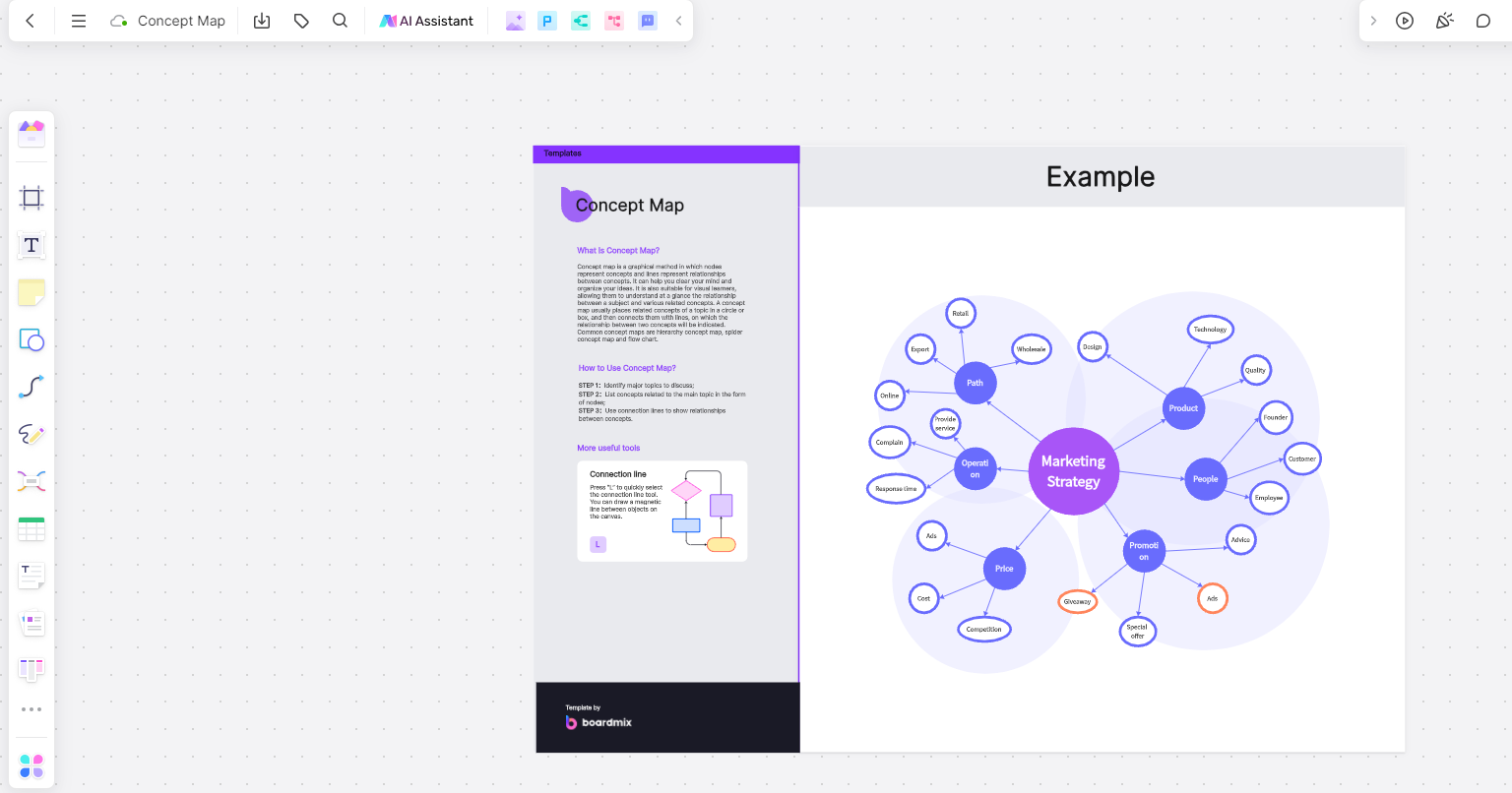
Edite el texto: Haga clic en cada casilla para editar el texto según su necesidad.
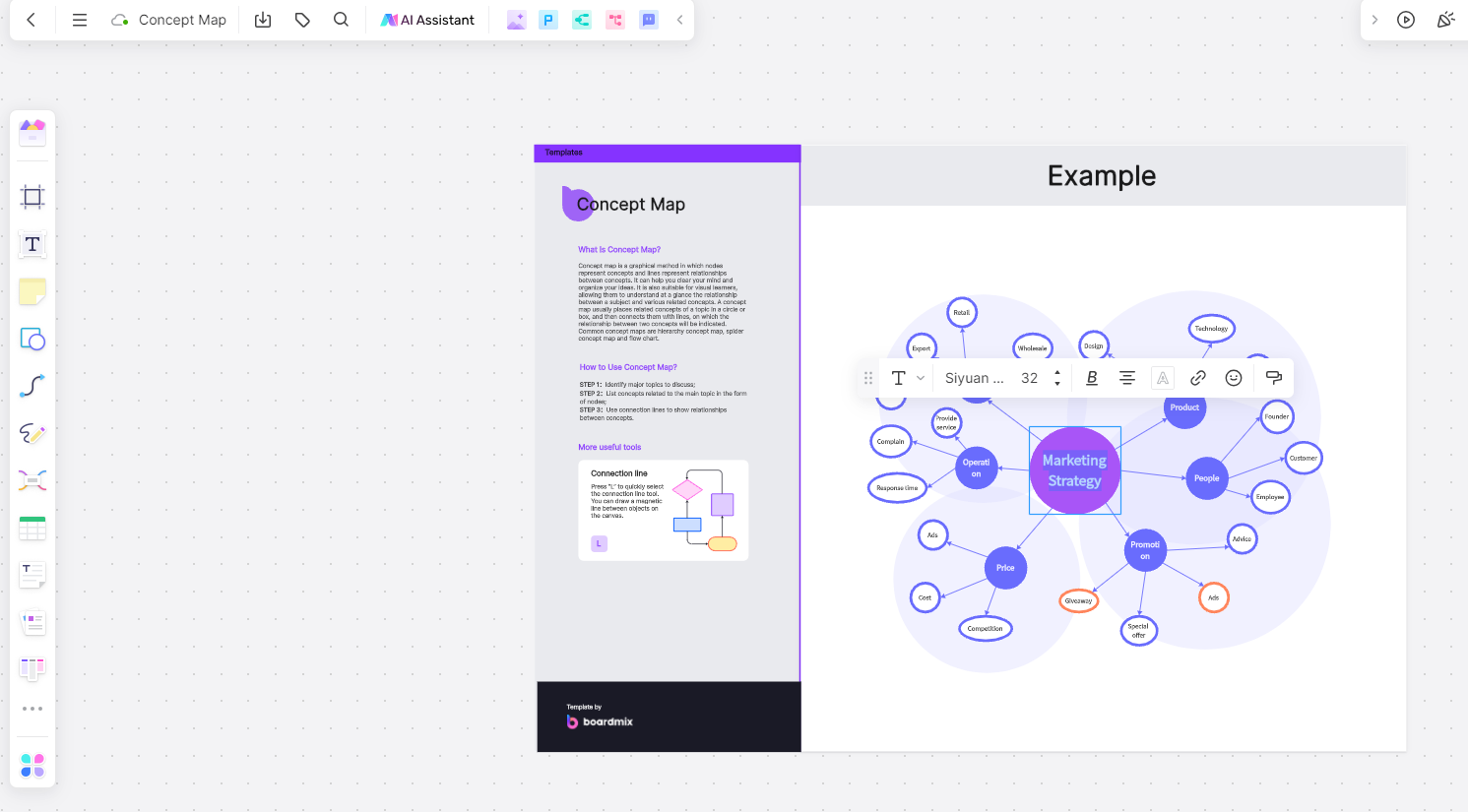
Cómo elegir: Crear un mapa conceptual en Word o en Boardmix
Si lo que busca es una herramienta accesible, familiar e integrada con otras aplicaciones ofimáticas, Microsoft Word es una buena elección. Su función "SmartArt" ofrece una serie de plantillas para estructuras jerárquicas que pueden personalizarse fácilmente. Es ideal para crear rápidamente mapas conceptuales sencillos sin necesidad de software adicional.
Sin embargo, si sus necesidades son más complejas, implican la colaboración en tiempo real con miembros del equipo en diferentes lugares, o si necesita más opciones de personalización y prefiere una plataforma en línea, entonces Boardmix sería la mejor opción. Boardmix ofrece una plataforma dinámica que permite a sus miembros de equipo colaborar en el mapa conceptual al mismo tiempo. Su fuerte enfoque en la seguridad de los datos también garantiza que la información sensible permanezca protegida.
Básicamente, si trabaja solo o con un equipo pequeño y prefiere una interfaz familiar, Word sería su herramienta. Pero si colabora con un equipo más grande repartido por distintos lugares y necesita funciones más avanzadas, Boardmix es la opción que debe tener en cuenta.
Conclusión
En conclusión, los mapas conceptuales son una herramienta poderosa para el aprendizaje y la comunicación. Con esta guía, esperamos que ahora tenga una mejor comprensión de cómo crear su propio mapa conceptual en Word. ¡También no dude en experimentar y descubrir las posibilidades de Boardmix para organizar sus ideas y mejorar su pensamiento crítico con los mapas conceptuales personalizadas!